Como consertar a última linha que não está mais disponível no iPhone
Maçã Iphone Herói / / April 02, 2023

Última atualização em

Se o seu iPhone tiver um dual-SIM ou vários eSIMs, você poderá obter o erro “Última linha não está mais disponível”. Você pode corrigir esse erro usando as correções neste guia.
Se você usa um iPhone que inclui um dual-SIM ou até mesmo um eSIM moderno, pode ter alguns problemas para fazer chamadas. O problema é acompanhado por uma mensagem de erro (Última linha não está mais disponível).
Esse problema do iPhone é causado quando o telefone tem problemas para detectar a linha padrão ou preferencial para usar em vários planos de celular em seu dispositivo. Vários usuários do iPhone 13 com dual-SIM relataram ter recebido o erro. Mesmo com eSIMs no iPhone 14 e posteriores, você ainda pode ver o erro.
Vejamos como corrigir a última linha que não está mais disponível no iPhone abaixo.
Alternar linhas telefônicas manualmente
Como mencionamos, esse problema ocorre quando o iPhone possui vários planos de celular usando um dispositivo dual-SIM (ou usando eSIMs). Se você tentar discar usando seu SIM padrão usando
Uma correção que você pode usar é alternar manualmente para outra linha com um plano de celular diferente anexado.
Para trocar linhas telefônicas no iPhone:
- Antes de discar um número, toque na linha atual na parte superior da tela e escolha sua linha “principal”.
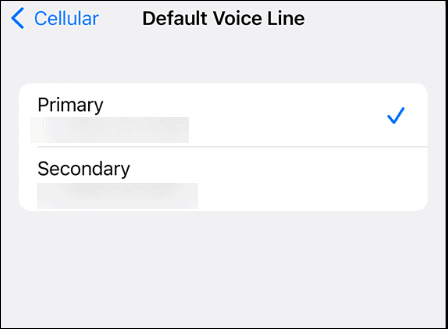
- Abra o Favoritos ou Recentes lista e escolha o número para discar.
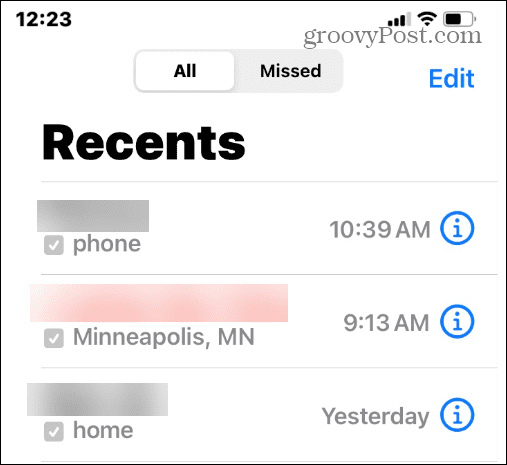
Redefinir modo avião
Redefinir o modo avião no seu iPhone pode corrigir problemas com Wi-Fi e conectividade celular. Para isso, vamos apenas ativá-lo e desativá-lo.
- Deslize de cima para baixo na tela do seu iPhone para abrir Centro de Controle.
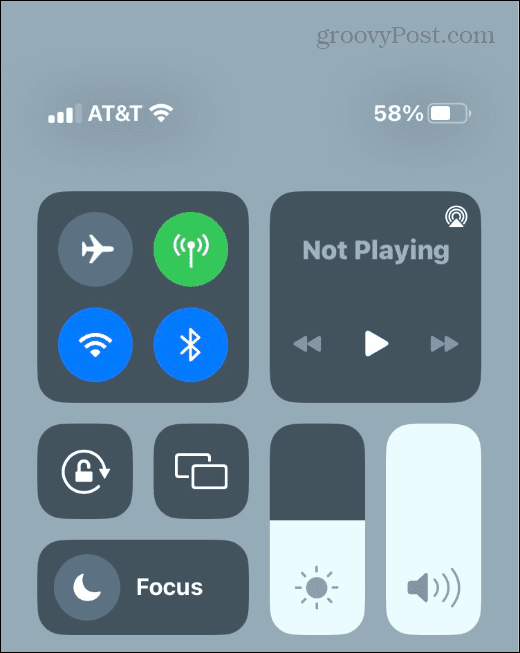
- Toque em Modo avião botão para ativá-lo.
- Aguarde 10 a 15 segundos e desligue-o.
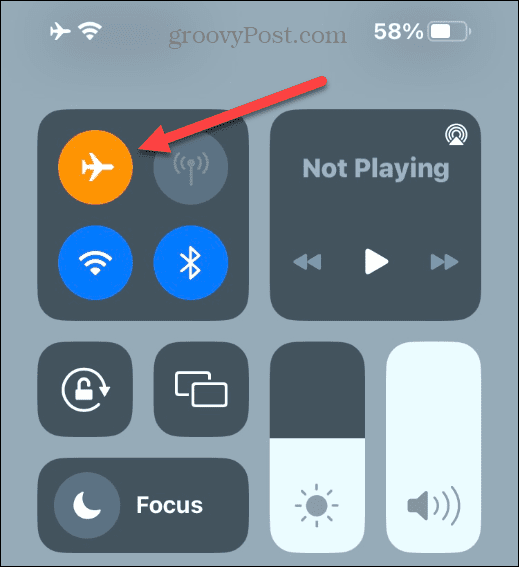
Verifique se há atualizações de software
Ter as atualizações de software mais recentes instaladas no seu iPhone é importante para ter acesso aos recursos e correções de segurança mais recentes. Mesmo se você tiver atualizações automáticas ativadas, é importante verificar as atualizações manualmente, especialmente se estiver recebendo erros.
Para verificar se há atualizações de software do iPhone:
- Abrir Configurações da tela inicial.
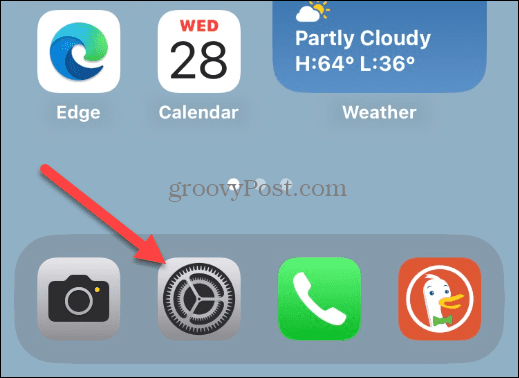
- Navegar para Geral > Atualização de Software e baixe todas as atualizações disponíveis do iOS.
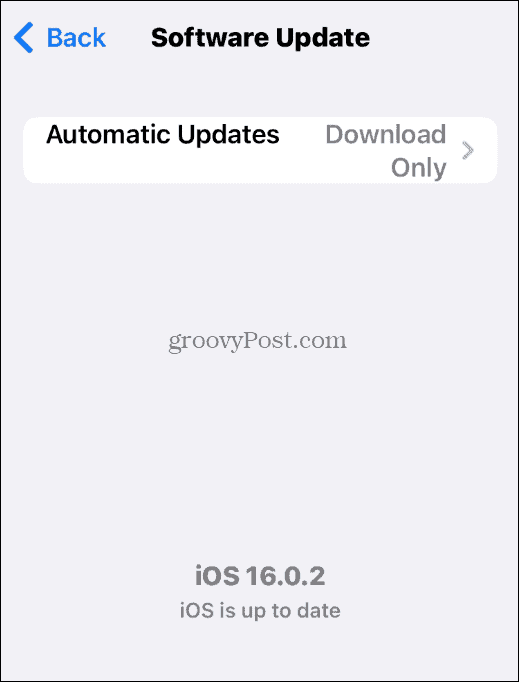
Reinicie seu iPhone
Se não estiver funcionando corretamente e você continuar recebendo o erro, reinicie o iPhone para tentar resolver o problema.
Este processo difere dependendo do dispositivo que você está usando. Por exemplo, reiniciando seu iPhone 13 ou iPhone 14 não é necessariamente o mesmo que reiniciando um iPhone X, 11 e 12.
Certifique-se de deixá-lo desligado por pelo menos um minuto inteiro para que tudo seja redefinido e ligue-o novamente para ver se está funcionando.
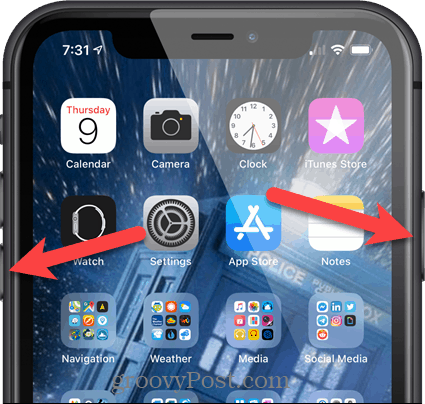
Atualize suas configurações de operadora
Outra opção que você tem é atualizar as configurações da sua operadora. Por exemplo, pode haver uma atualização pendente da operadora que seu telefone está esperando.
Para atualizar as configurações da operadora no iPhone:
- Abrir Configurações da tela inicial.
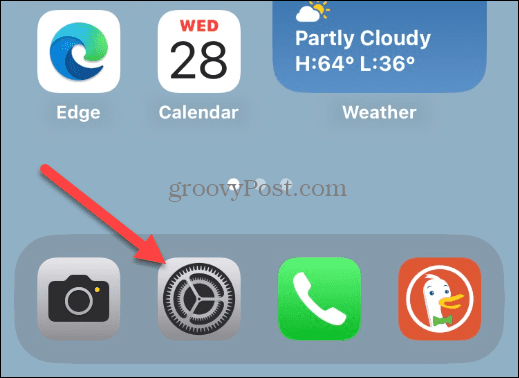
- Vá para Geral > Sobre e role até o Operadora seção.
- Se um Atualização da operadora disponível prompt aparecer, toque em Atualizar para instalá-lo.
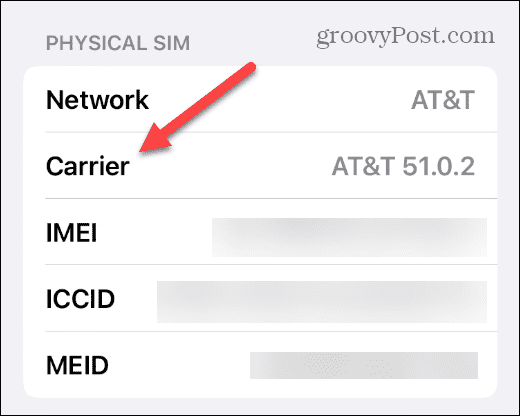
A correção da última linha não está mais disponível no iPhone
Se você estiver recebendo o erro "Última linha não está mais disponível" no seu iPhone, usar uma das correções acima deve resolver o problema. Infelizmente, não há uma “correção perfeita” ao lidar com esse erro. A maioria das opções acima são anedóticas, mas os proprietários de iPhone na comunidade as endossam.
Se ainda estiver com problemas, entre em contato com o provedor de serviços para verificar se há algum problema com o acesso à rede. Você também pode precisar verificar com a Apple se o seu dispositivo está funcionando corretamente. Outra coisa que você vai querer tentar é removendo o cartão SIM (se você tiver um) e recolocá-lo no slot. Depois de sacudir o telefone por anos, ele pode escorregar do painel.
Por fim, é uma boa ideia desativar chamada Wi-Fi se você usá-lo e ativá-lo, pois isso pode às vezes (embora raramente) causar problemas com sua capacidade de discar.
Como encontrar a chave de produto do Windows 11
Se você precisar transferir sua chave de produto do Windows 11 ou apenas precisar fazer uma instalação limpa do sistema operacional,...
Como limpar o cache, os cookies e o histórico de navegação do Google Chrome
O Chrome faz um excelente trabalho ao armazenar seu histórico de navegação, cache e cookies para otimizar o desempenho do navegador online. O dela é como...
Correspondência de preços na loja: como obter preços on-line enquanto faz compras na loja
Comprar na loja não significa que você tenha que pagar preços mais altos. Graças às garantias de equiparação de preços, você pode obter descontos on-line ao fazer compras em...


